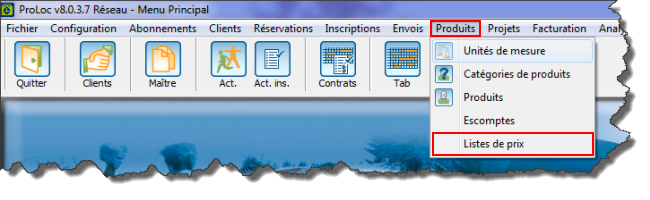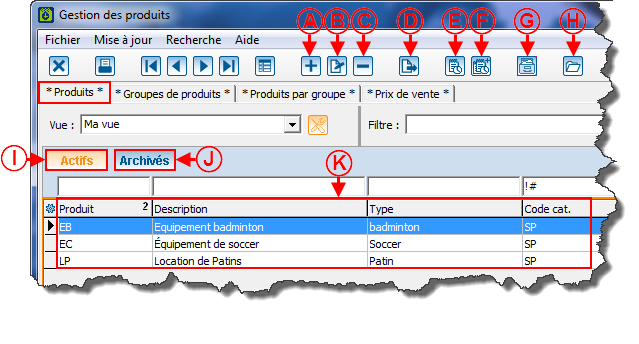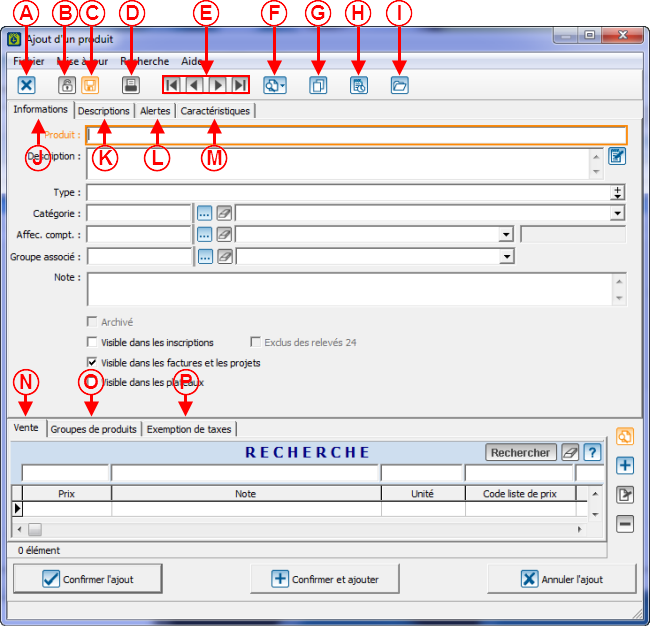Modèle:Entete ProLoc
Gestion des produits
Introduction
Unité de mesure
La gestion des unités de mesure permet de configurer....
Pour y accéder, il faut aller dans le menu « Produits » et «  Unités de mesure». Unités de mesure».
|

|
Après avoir cliqué sur «  Unités de mesure», la fenêtre suivante s'ouvre. Unités de mesure», la fenêtre suivante s'ouvre.
|

|
A: Permet d'ajouter une unité de mesure.Pour plus de détails sur l'ajout d'une unité de mesure, cliquer ici.
|
B: Permet de modifier ou de consulter l'unité de mesure sélectionnée dans la grille en D.
|
| C: Permet de retirer l'unité de mesure sélectionnée dans la grille en D.
|
D: Contien la liste des unités de mesures exsitantes.
|
Ajouter une unité de mesure
Après avoir cliqué sur «  Ajouter », la fenêtre suivante s'ouvre. Ajouter », la fenêtre suivante s'ouvre.
|

|
A: Permet d'inscire la description de l'unité de mesure.
|
B: Permet de confirmer l'ajout et de revenir à la gestion des unités de mesure.
|
| C: Permet de confirmer l'ajout et d'ajouter une autre unité de mesure.
|
D: Permet d'annuler l'ajout et de revenir à la gestion des unités de mesure.
|
Catégorie de produits
Les catégories de produits permettent de ....
Pour y accéder, il faut aller dans le menu « Produits » et «  Catégories de prouduits ». Catégories de prouduits ».
|

|
Après avoir cliqué sur «  Catégories de produits », la fenêtre suivante s'ouvre. Catégories de produits », la fenêtre suivante s'ouvre.
|

|
A: Permet d'ajouter une catégorie de produits. Pour plus de détails sur l'ajout de catégories de produits, cliquer ici.
|
B: Permet de modifier ou de consulter la catégorie de produits sélectionnée dans la grille en D.
|
| C: Permet de retirer une catégorie de produits.
|
D: Contien la liste des catégories de produits.
|
Ajouter une catégorie de produits
Après avoir cliqué sur «  Ajouter », la fenêtre suivante s'ouvre. Ajouter », la fenêtre suivante s'ouvre.
|

|
| A: Permet d'inscrire un code pour la catégorie de produits.
|
B: Permet d'inscrire une description pour la catégorie de produits.
|
| C: Permet de confirmer l'ajout et de revenir à la gestion des catégories de produits.
|
D: Permet de confirmer l'ajout et d'ajouter une autre catégorie de produits.
|
| E: Permet d'annuler l'ajout et de revenir à la gestion des catégories de produits.
|
<span style="color: rgb(255, 0, 0);" />
|
Produits
Les produits permettent de....
Pour y accéder, il faut aller dans le menu « Produits » et «  Produits ». Produits ».
|

|
Onglet Produits
Après avoir cliqué sur «  Produits », la fenêtre suivante s'ouvre. Produits », la fenêtre suivante s'ouvre.
|
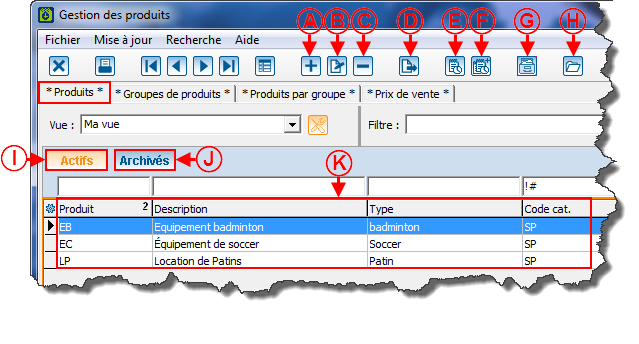
|
| A: Permet d'ajouter un produit.
|
B: Permet de modifier ou de consulter le produit sélectionné dans la grille en K.
|
| C: Permet de retirer le produit sélectionné dans la grille en K.
|
D: Permet d'exporter la grille en K dans un fichier.
|
E: Permet d'ouvrir le gestionnaire de tâches.
|
F: Permet de créer une tâche pour tous les produits visibles dans la grille en K.
|
| G: Permet d'archiver le produit sélectionné dans la grille en K.
|
H: Permet d'ouvrir le dossier du produit sélectionné dans la grille en K.
|
I: Permet d'afficher les produits actifs dans la grille en K.
|
J: Permet d'afficher les produit archivés dans la grille en K.
|
K: Contien la liste des produits.
|
Note: Lorsque les onglets I et J sont bleus ou orangés tous les deux, tout leur contenu est affiché dans la grille en K.
Pour sélectionner ou désélectionner seulement un des deux onglets, il faut tenir la touche CTRL enfoncée et cliquer sur l'onglet à sélectionner. Lorsqu'il est orangé, l'onglet est actif et son contenu est affiché.
|
Onglet Groupes de produits
|
|
| A: P
|
B: N
|
| C:A
|
D: C
|
| E: V
|
F: P
|
| G: N
|
|
Onglet produits par groupe
|
|
| A: P
|
B: N
|
| C:A
|
D: C
|
| E: V
|
F: P
|
| G: N
|
|
Onglet Prix de vente
|
|
| A: P
|
B: N
|
| C:A
|
D: C
|
| E: V
|
F: P
|
| G: N
|
|
Ajouter un produit
Onglet Informations
Après avoir cliqué sur «  Ajouter », la fenêtre suivante s'ouvre. Ajouter », la fenêtre suivante s'ouvre.
|
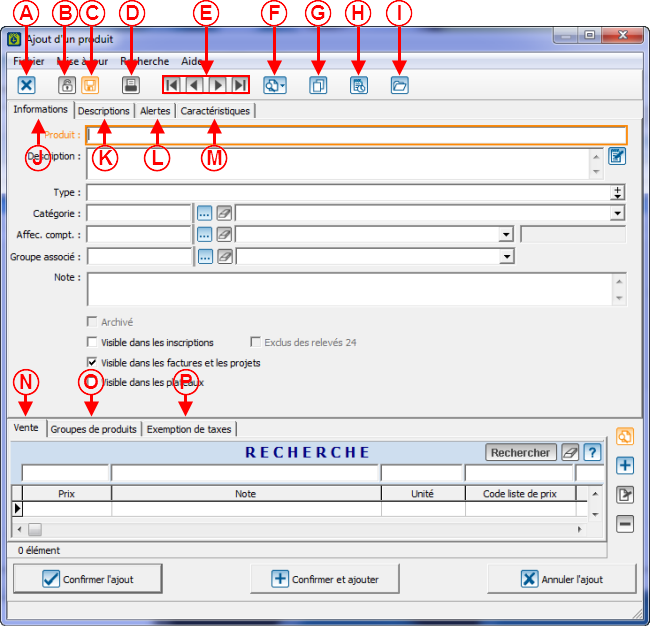
|
| A: Permet de fermer la gestion des produits.
|
B: Lorsqu'un autre utilisateur est en modification dans un produit, le produit est verrouillé. Il est donc en consultation seulement. Ce bouton permet de déverrouiller le produit une fois que l'utilisateur a fermé la fiche.
|
| C: Permet de sauvegarder les modifications apportées à un produit.
|
D: Permet d'accéder aux différents rapports en lien avec les produits.
|
| E: Permet de se déplacer d'un produit à l'autre dans la grille sans avoir à sortir de la fenêtre de « Gestion des produits ».
|
F: Ce bouton contient les dix derniers produits modifiés ainsi qu'une option « Rechercher », ce qui permet d'ouvrir la fiche d'un produit sans avoir à retourner dans la « Gestion des produits ».
|
| G: Permet de dupliquer les informations d'un autre produit.
|
H: Permet d'ouvrir la « Gestion des tâches »
|
I: Permet d'ouvrir le dossier du produit.
|
J: Permet de configurer les informations générales du produit. Pour plus de détails sur cet onglet,
|
K: Permet de configurer les informations générales du produit. Pour plus de détails sur cet onglet,
|
L: Permet de configurer les informations générales du produit. Pour plus de détails sur cet onglet,
|
M: Permet de configurer les informations générales du produit. Pour plus de détails sur cet onglet,
|
N: Permet de configurer les informations générales du produit. Pour plus de détails sur cet onglet,
|
O: Permet de configurer les informations générales du produit. Pour plus de détails sur cet onglet,
|
P: Permet de configurer les informations générales du produit. Pour plus de détails sur cet onglet,
|
Onglet Description
|
|
| A: P
|
B: L
|
| C: P
|
D: P
|
| E: P
|
F: C
|
| G: P
|
H: P
|
I: P
|
J: P
|
K: P
|
L: P
|
M: P
|
N: P
|
O: P
|
P: P
|
Onglet Alertes
|
|
| A: P
|
B: L
|
| C: P
|
D: P
|
| E: P
|
F: C
|
| G: P
|
H: P
|
I: P
|
J: P
|
K: P
|
L: P
|
M: P
|
N: P
|
O: P
|
P: P
|
Onglet Caractéristiques
|
|
| A: P
|
B: L
|
| C: P
|
D: P
|
| E: P
|
F: C
|
| G: P
|
H: P
|
I: P
|
J: P
|
K: P
|
L: P
|
M: P
|
N: P
|
O: P
|
P: P
|
Onglet Ventes
|
|
| A: P
|
B: L
|
| C: P
|
D: P
|
| E: P
|
F: C
|
| G: P
|
H: P
|
I: P
|
J: P
|
K: P
|
L: P
|
M: P
|
N: P
|
O: P
|
P: P
|
Onglet Groupes de produits
|
|
| A: P
|
B: L
|
| C: P
|
D: P
|
| E: P
|
F: C
|
| G: P
|
H: P
|
I: P
|
J: P
|
K: P
|
L: P
|
M: P
|
N: P
|
O: P
|
P: P
|
Onglet Exemption de taxes
|
|
| A: P
|
B: L
|
| C: P
|
D: P
|
| E: P
|
F: C
|
| G: P
|
H: P
|
I: P
|
J: P
|
K: P
|
L: P
|
M: P
|
N: P
|
O: P
|
P: P
|
Escomptes
Pour y accéder, il faut aller dans le menu « Produits » et « Escomptes ».
|

|
| A: P
|
B: N
|
| C:A
|
D: C
|
| E: V
|
F: P
|
| G: N
|
|
Liste de prix
Pour y accéder, il faut aller dans le menu « Produits » et « Listes de prix ».
|
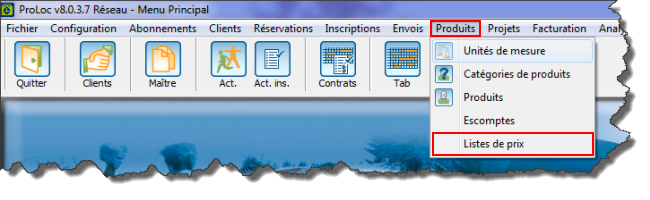
|
| A: P
|
B: N
|
| C:A
|
D: C
|
| E: V
|
F: P
|
| G: N
|
|
----
Nom du document : ProLoc:Produits